GIF (formato de intercambio de gráficos) es un formato de imagen de mapa de bits, y este formato se puede utilizar para crear imágenes fijas y también imágenes animadas. Y PDF es un formato de archivo popular para presentar y compartir imágenes y documentos. ¿Cómo convertir GIF a PDF? Esta publicación ofrece 3 métodos gratuitos.
Los GIF son muy populares en las redes sociales y todos los han visto o enviado GIFs a sus amigos. Pero si desea insertar un GIF en un documento grande y asegurarse de que se pueda ver sin un software especial, simplemente convierta su GIF a PDF. PDF es ideal para compartir y presentar imágenes y documentos, y también es más accesible que GIF.
Ahora, mire la siguiente parte para aprender cómo convertir GIF a PDF en Windows/Mac/Online. (Prueba MiniTool MovieMaker para convertir GIF a video).
Convertir GIF a PDF en Windows
La aplicación Windows Photos tiene una opción integrada de Microsoft Print to PDF. Esta función le permite convertir GIF a PDF sin descargar programas de terceros ni acceder a convertidores en línea.
Aquí se explica cómo convertir GIF a PDF en Windows usando la aplicación Fotos.
Paso 1. Busque la carpeta de destino que almacena sus archivos GIF en su PC con Windows. Seleccione un GIF y haga clic con el botón derecho en él, o seleccione todos los GIF, haga clic con el botón derecho en cualquier GIF y haga clic en Imprimir opción.
Paso 2. Seleccione Microsoft Print to PDF en el menú Impresora y, a continuación, elija el tamaño y la calidad del papel.
Paso 3. En el lado derecho, elige un estilo de Foto de página completa , 4 x 6 pulgadas (2) , 5 x 7 pulgadas (2) , 3,5 x 5 pulgadas (2) , Cartera (9) , Hoja de contacto (35) . En la esquina inferior izquierda, puede cambiar el número de copias de cada imagen como desee.
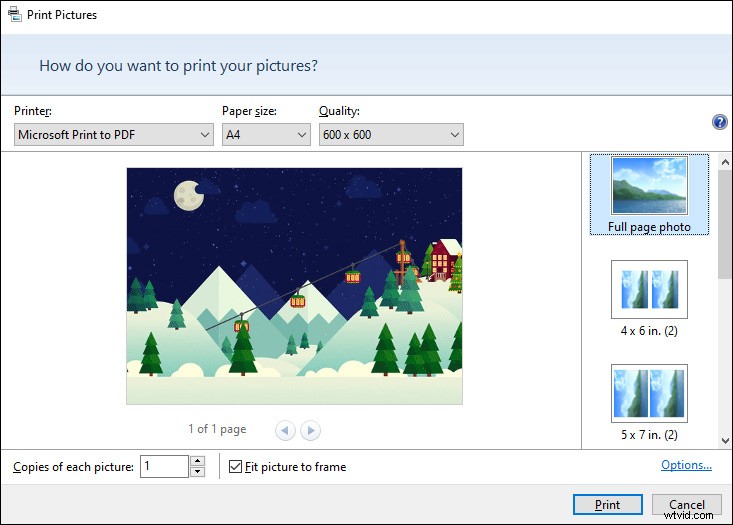
Paso 4. Una vez hecho esto, toca Imprimir , luego elija una carpeta para guardar el PDF de salida y asígnele un nombre, y haga clic en Guardar para convertir GIF a PDF.
Artículo relacionado:Cómo solucionar el problema "Microsoft Print to PDF no funciona"
Convertir GIF a PDF en Mac
Las computadoras Mac también tienen una aplicación integrada llamada Mac Preview. Puede abrir casi todas las imágenes y documentos, convertir formatos de imagen y combinar documentos PDF, etc. Y también puede funcionar como un convertidor de GIF a PDF.
Aquí se explica cómo convertir GIF a PDF en Mac con Mac Preview.
Paso 1. Vaya a la carpeta que almacena los GIF y seleccione un GIF o todos los GIF que desee convertir, haga clic con el botón derecho en un GIF de hormiga, haga clic en Abrir con y seleccione Vista previa de Mac .
Paso 3. Ajuste el orden de las imágenes arrastrando las miniaturas de las imágenes. Para elegir la orientación de la imagen, haga clic en el GIF y seleccione Rotar .
Paso 4. Haz clic en Archivo en la barra de menú superior y seleccione Imprimir de la lista desplegable. Luego configure el tamaño del papel y complete otras configuraciones de salida de PDF.
Paso 5. Finalmente, haz clic en Guardar como PDF del formato en la parte inferior izquierda. Luego elija la carpeta de salida e ingrese un nombre, y haga clic en Guardar para exportar su PDF.
Convertir GIF a PDF en línea
¿Cómo convertir GIF a PDF en línea? Primero, debe encontrar un convertidor en línea útil. ¿Cuál es el mejor convertidor de GIF a PDF en línea? Esta publicación ha compilado una lista de 8 convertidores de GIF a PDF en línea, solo elija uno y pruébelo.
Los 8 mejores convertidores de GIF a PDF en línea
- CloudConvert
- SodaPDF
- En línea2PDF
- PDF pequeño
- Ezgif
- EasePDF
- Conversión
- HiPDF
CloudConvert podría llegar al convertidor de GIF a PDF en línea más popular. Y esta sección tomará CloudConvert como ejemplo para mostrarle cómo convertir GIF a PDF en línea. Además, CloudConvert puede realizar tareas de conversión entre varios formatos de video, imagen, audio, documentos, etc.
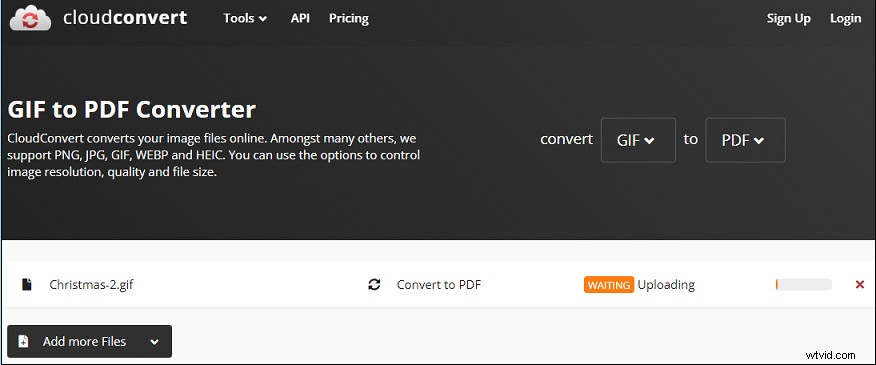
Aquí se explica cómo convertir GIF a PDF en línea con CloudConvert.
Paso 1. Visite el sitio web de CloudConvert, haga clic en Seleccionar archivo para cargar su GIF desde su computadora, Google Drive, Dropbox, OneDrive o por URL.
Paso 2. Haga clic en el cuadro junto a Convertir a, escriba "pdf" y haga clic en PDF . Luego haga clic en Convertir para iniciar la conversión de GIF a PDF.
Paso 3. Una vez hecho esto, automáticamente abrirá el archivo PDF y verá una sola imagen o una serie de imágenes. Luego haga clic en Descargar botón para guardar el PDF en su computadora.
Conclusión
Esta publicación ofrece 3 métodos gratuitos para convertir GIF a PDF y también ofrece una lista de 8 convertidores de GIF a PDF en línea. Puede probar estas formas de convertir su GIF en una sola imagen o en una serie de imágenes.
